
ZoomとOBSを使って配信にワイプをつけてみた
みなさんこんにちは!
2023年も7月を迎え、エアリーの新しい期が始まりました。
2021年、2022年とリモートでの実施だった社員総会ですが、今年は初めて対面とリモートのハイブリッド形式で開催しました。
全体的な流れ
リモート参加者はZoomに参加してもらいます。
①発表者はカメラを取り付けた講演台で発表しながらスライドを操作
②発表者用PCとプロジェクターを繋ぎ、スライドを投影
③マイク音声をスピーカーで拡声
④配信用PCで①~③を全て合わせてOBSからZoomに画面共有する
今回はその中のうち、リモート画面に発表資料と同時に発表者の顔をワイプで映す方法(画像:赤枠の部分)をご紹介します。
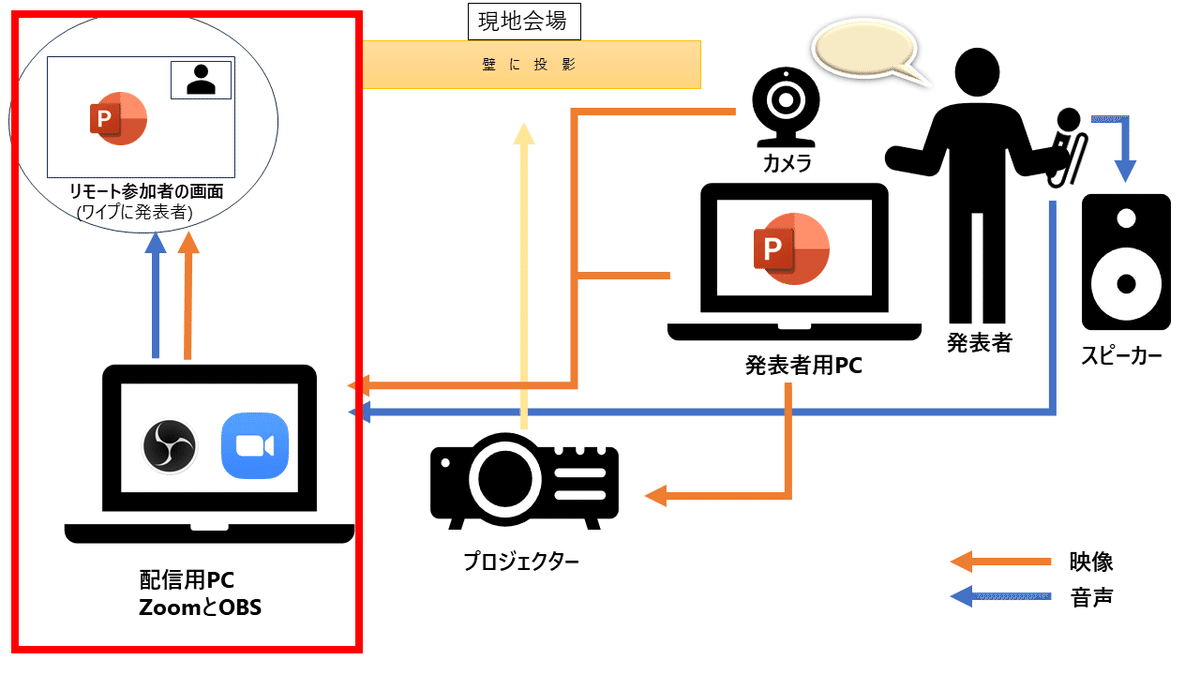
今回使用するもの
PC2台
・発表者用
資料をこちらのPCにご用意ください。
・配信用
ZoomとOBSをこちらのPCにインストールしてください。
カメラ
https://www.logicool.co.jp/ja-jp/products/webcams/hd-webcam-c615n.960-001270.html
キャプチャーボード
https://amzn.asia/d/bIDTq8W
USBケーブル ×1
HDMIケーブル ×2
※繋ぎ方は配線図を参考にしてください。
※配線はキャプチャーボードの仕様によって異なります。実際にご利用になる製品の仕様に合わせてください。
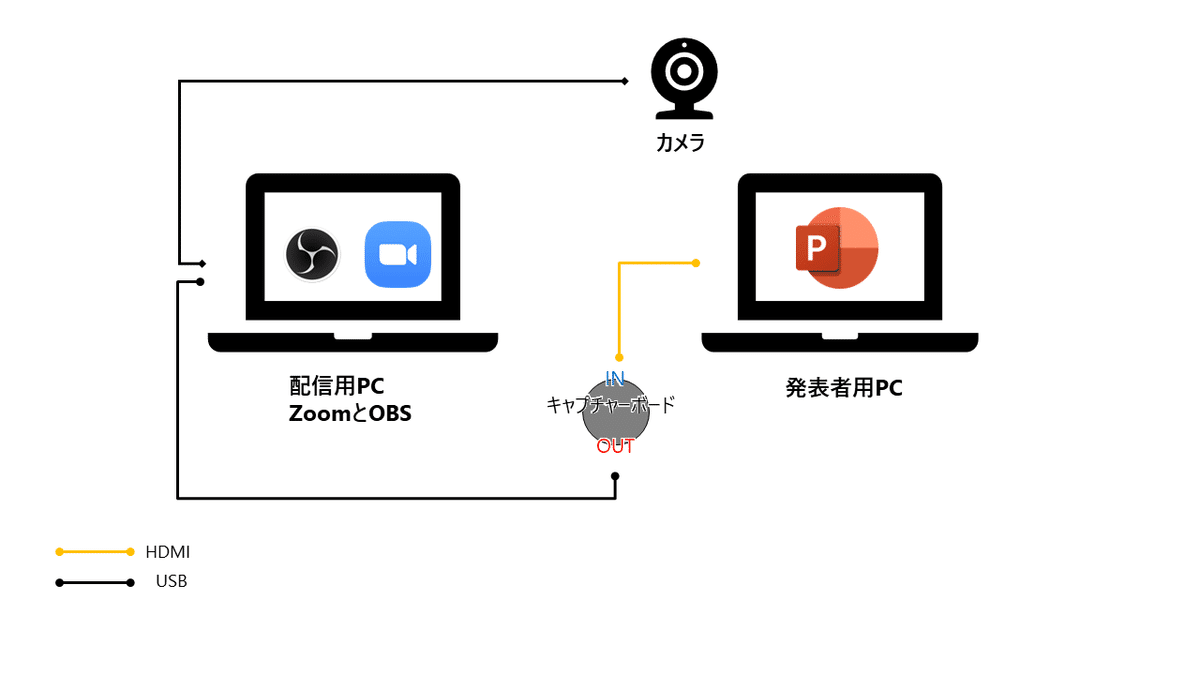
OBSを設定する
発表用資料を表示する
まず、OBSに発表用資料を映します。
1.ソース左下にある「+」マーク(ソース追加)をクリック
2.「映像キャプチャデバイス」をクリック

3.「ソースを作成/選択」が表示されたら、わかりやすい名前を入力してOKをクリック
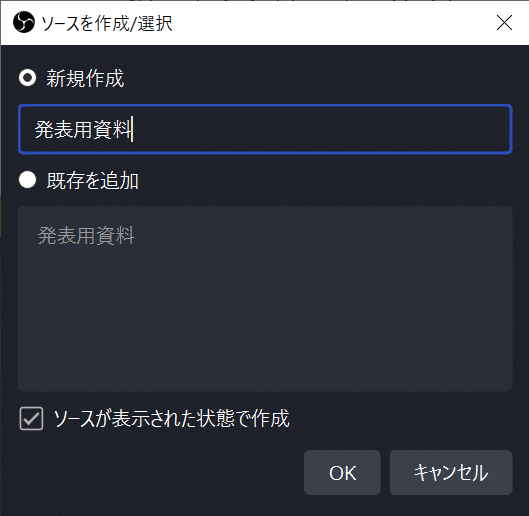
4.「デバイス」で現在使用しているキャプチャーボードを選択し、OKをクリック

これで発表用資料が表示されるようになりました。

カメラの映像を表示する
次に、カメラの映像をOBSに映します。
※1~3は「発表用資料を表示する」と同じ手順なので画像省略
1.ソース左下にある「+」マーク(ソース追加)をクリック
2.「映像キャプチャデバイス」をクリック
3.「ソースを作成/選択」が表示されたら、わかりやすい名前を入力してOKをクリック
4.「デバイス」で使用しているカメラを選択し、OKをクリック
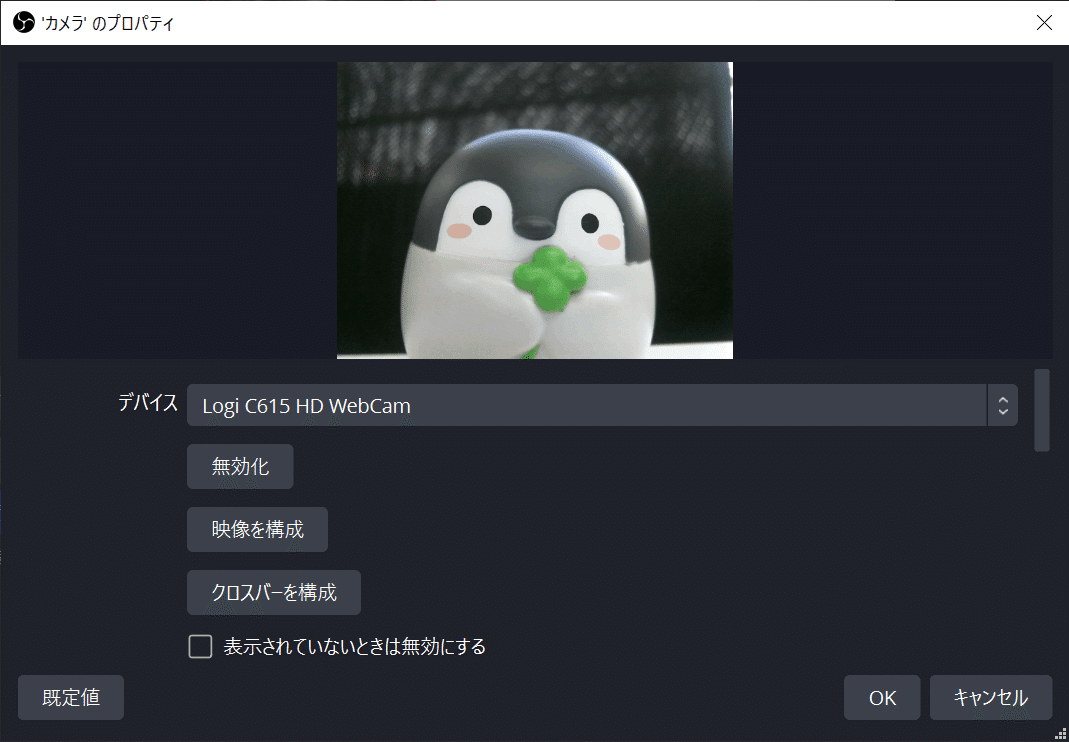
これで発表用資料とカメラの映像の両方が表示されるようになりました。

サイズを調整する
発表資料の右上にワイプで発表者の顔を映す形にしたいので、サイズを調整していきます。
やり方はとても簡単で、クリックしたときに出る赤い四角でサイズ調整、ドラッグアンドドロップで位置調整ができます。
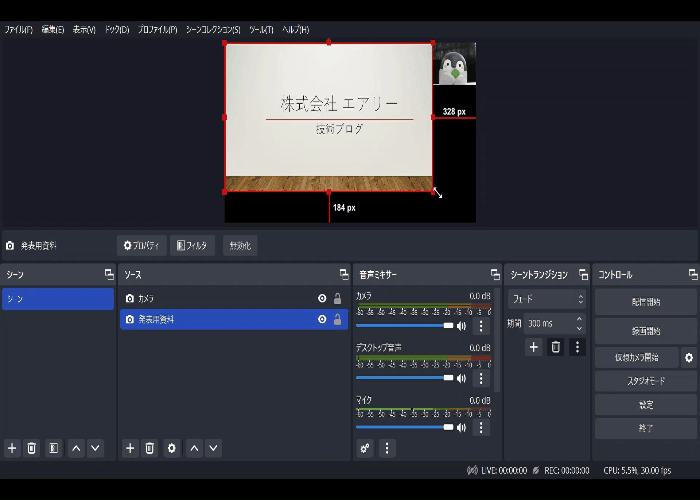
仮想カメラを開始する
調整が完了したら、コントロールの「仮想カメラ開始」をクリックします。
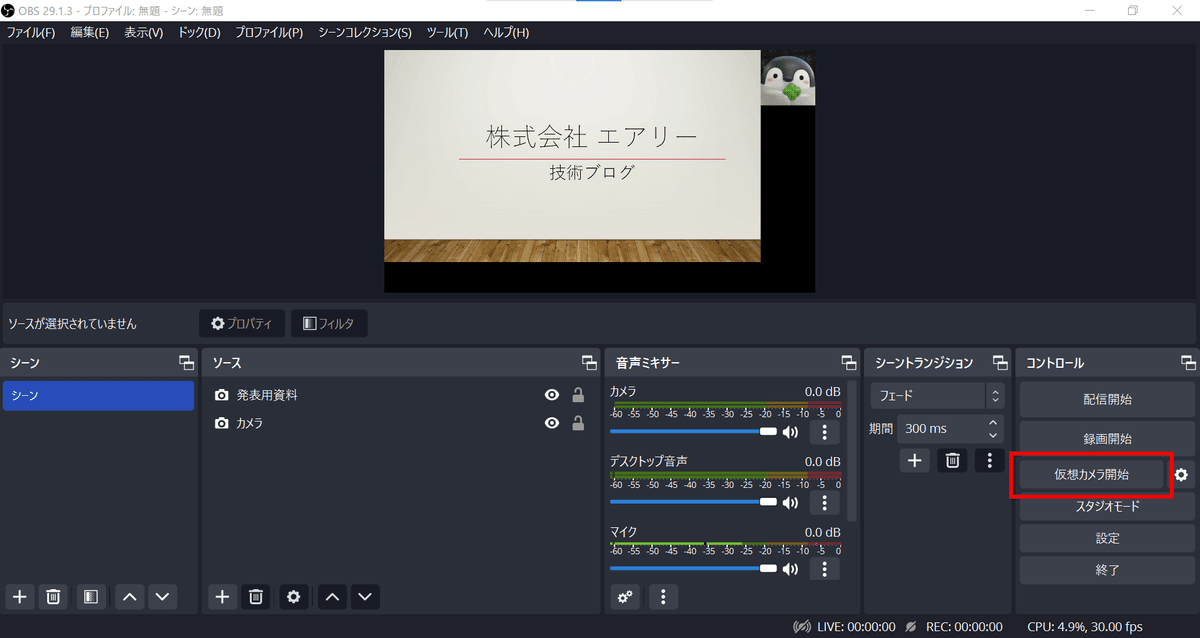
これでOBSの設定は完了です。
仮想カメラを開始した状態でZoomミーティングを立ち上げましょう。
Zoomの設定
Zoomミーティングを立ち上げると、自動的に先ほどOBSで調整した画面が表示されます。
これで全部の設定が完了しました!
最後に、Zoomを立ち上げた際によくあるトラブル2つとその解決方法をご紹介します。
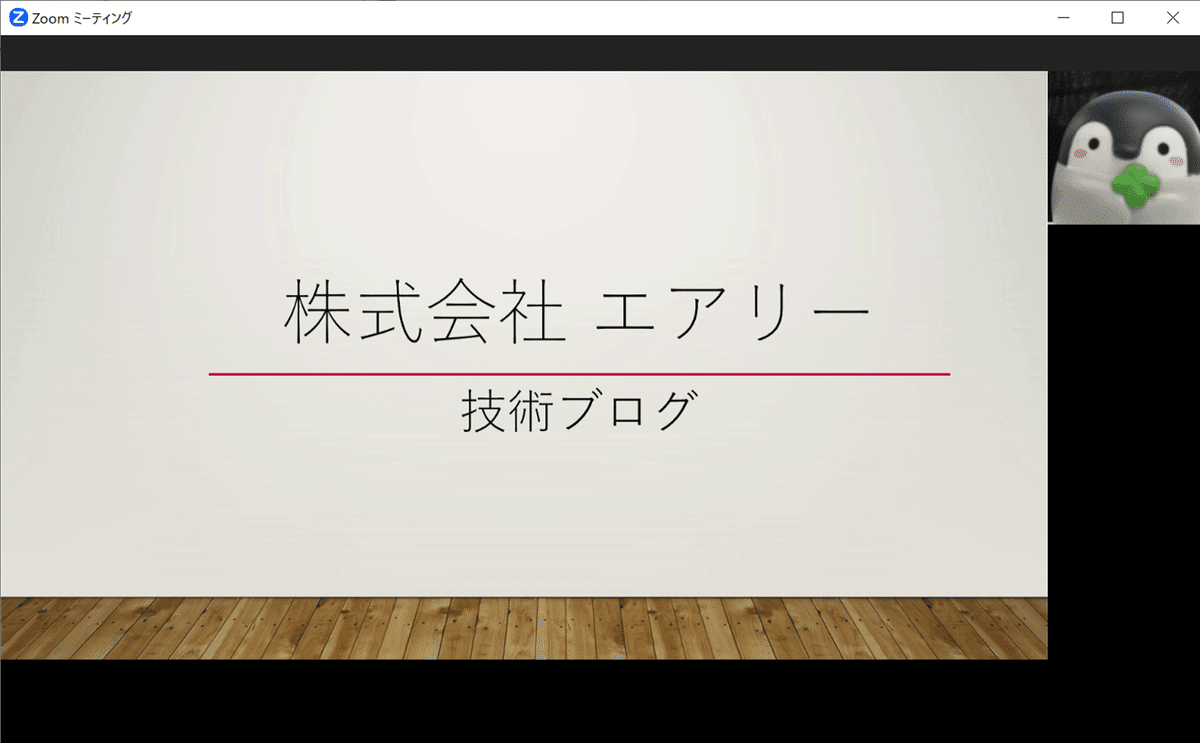
補足:Zoomを立ち上げた際によくあるトラブル
1.OBSで設定した画面が表示されない
先ほどOBSで設定したはずなのに、全く反映されないときがあります。
そんなときはカメラの設定を確認してください。
1.「ビデオの停止」右上の「^」をクリックしてメニューを開く
2.OBS Virtual Cameraを選択
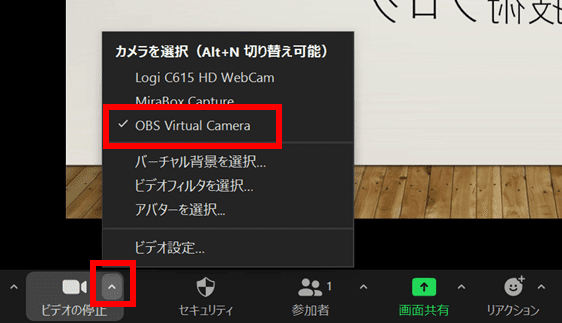
2.画面が反転している
Zoomを立ち上げた際、画面が反転しているときがあります。
そんなときはこちらを試してみてください。
※反転して見えているのは主催者だけです。他の参加者には正常に見えています。

1.「ビデオの停止」右上の「^」をクリックしてメニューを開き、「ビデオ設定」をクリック
2.「マイビデオをミラーリング」のチェックを外す
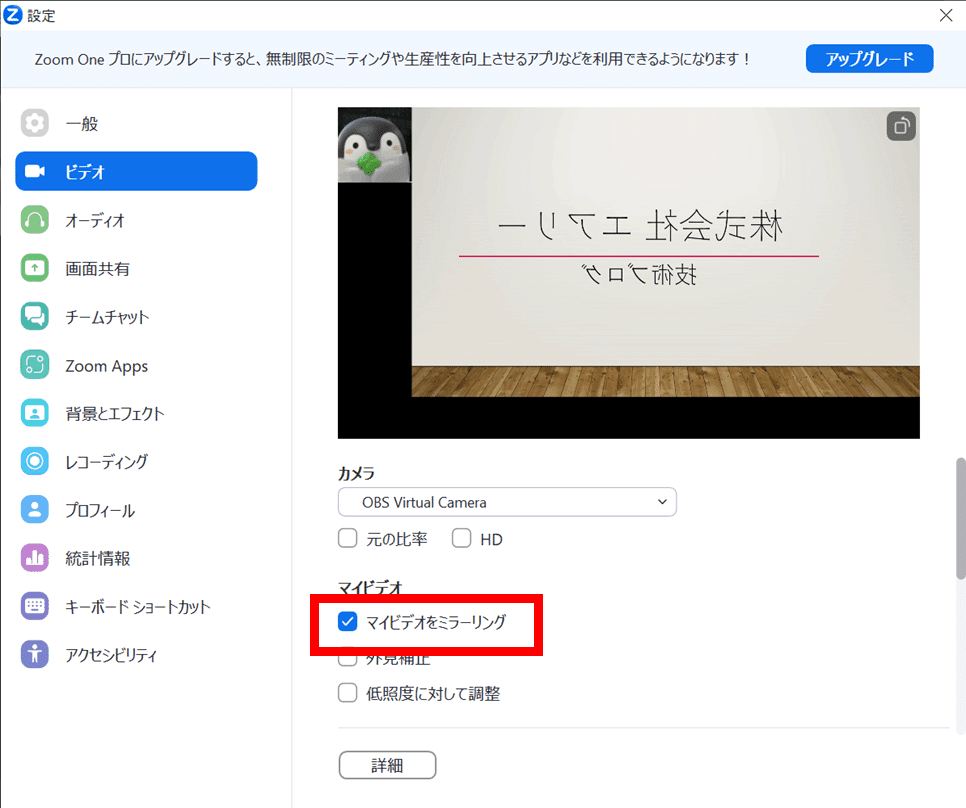
これで主催者の画面も正常になりました。
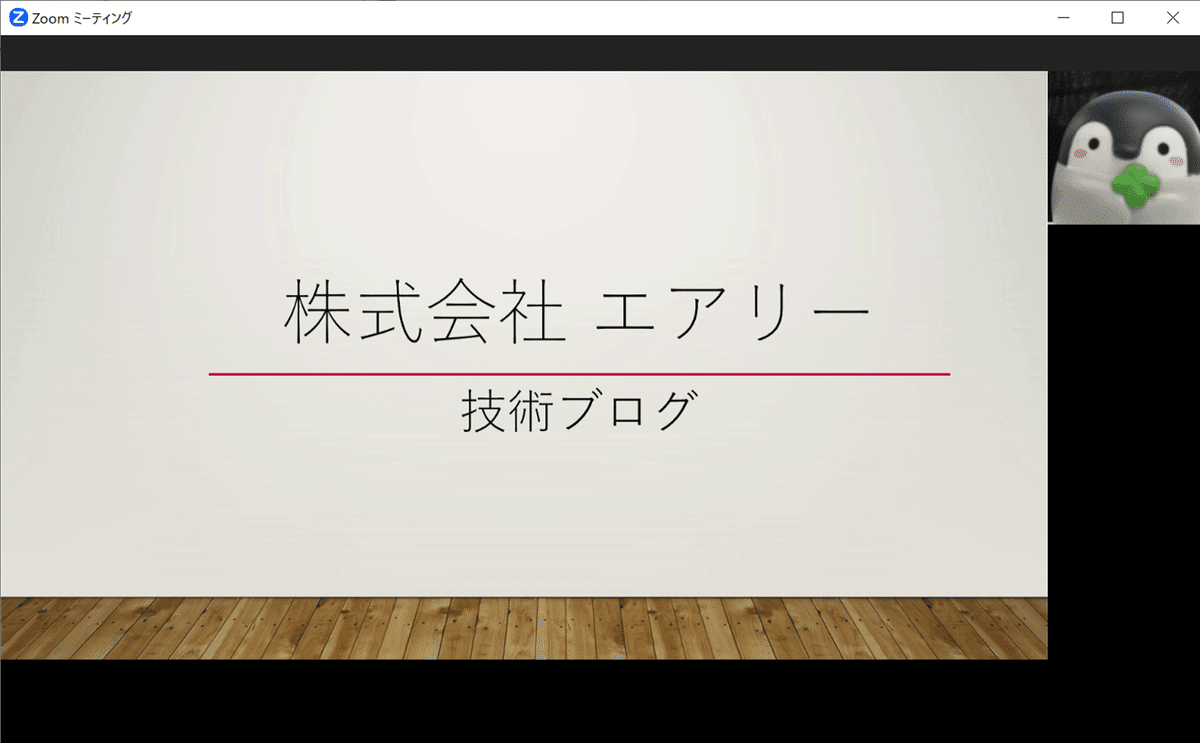
終わりに
今回は、リモート参加者の画面に発表資料と発表者の顔を同時に映す方法をご紹介しました。
この記事が何かのヒントになったら幸いです。
我々、株式会社エアリーは、
千葉で働きたい・頑張りたい人材を募集しております!
新卒採用・中途採用どちらも募集しております!
以下HPより、皆様のご応募お待ちしております。
【株式会社エアリー:ホームページ】
この記事が気に入ったらサポートをしてみませんか?
